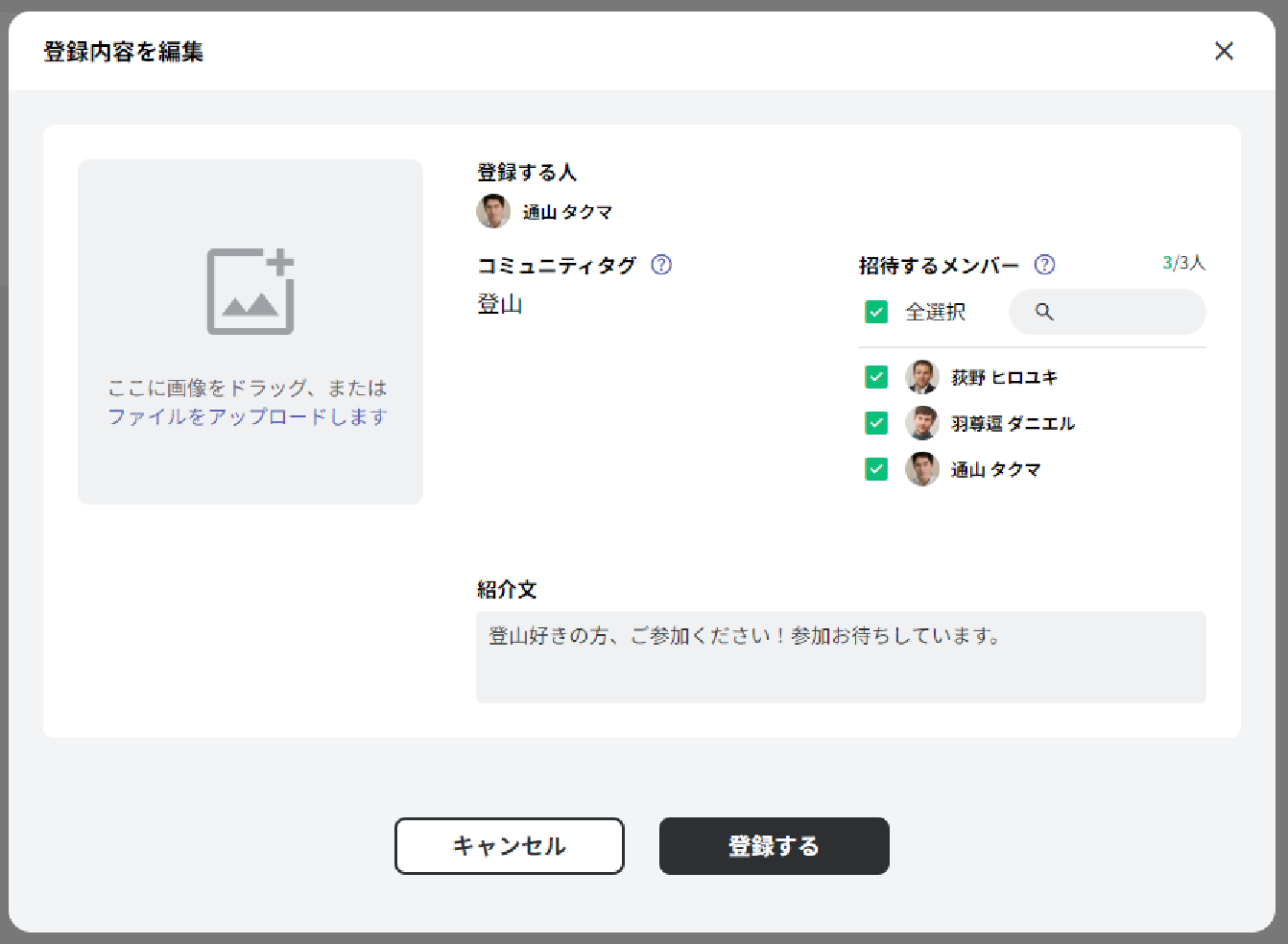- Print
- DarkLight
Article summary
Did you find this summary helpful?
Thank you for your feedback!
【本章のポイント】
- 「コミュニティ」を編集してみましょう!
【Step1】コミュニティ画面を開こう
- 上部メニュー「コミュニティ」をクリックします。

【Step2】コミュニティを編集してみよう
- 編集したいコミュニティのカード右上の「三点リーダー」をクリックします。
- 「登録内容を編集」をクリックします。
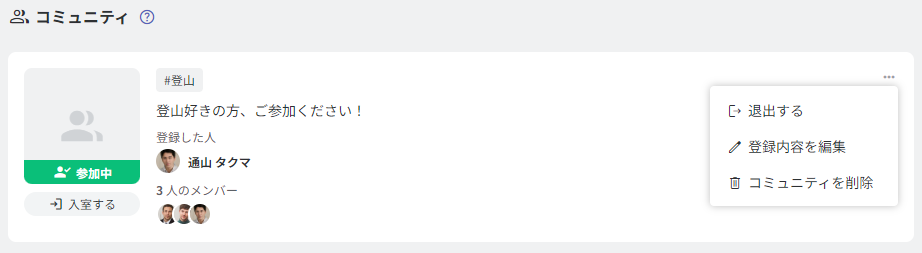
- メンバーを変更したい場合、招待するメンバーから、追加/削除するユーザを選択します。
【TIPS】「招待するメンバー」の注意点
- Teamsのグループチャットが最大250人となっているため、250人までしかユーザを選択できません。
- 紹介文を変更したい場合、紹介文の内容を編集してください。
- コミュニティのカバー画像を設定したい場合、「ここに画像をドラッグ、またはファイルをアップロードします」をクリックします。
- カバー画像に設定したい画像をローカルPCから選択します。
- 「登録する」ボタンをクリックします。
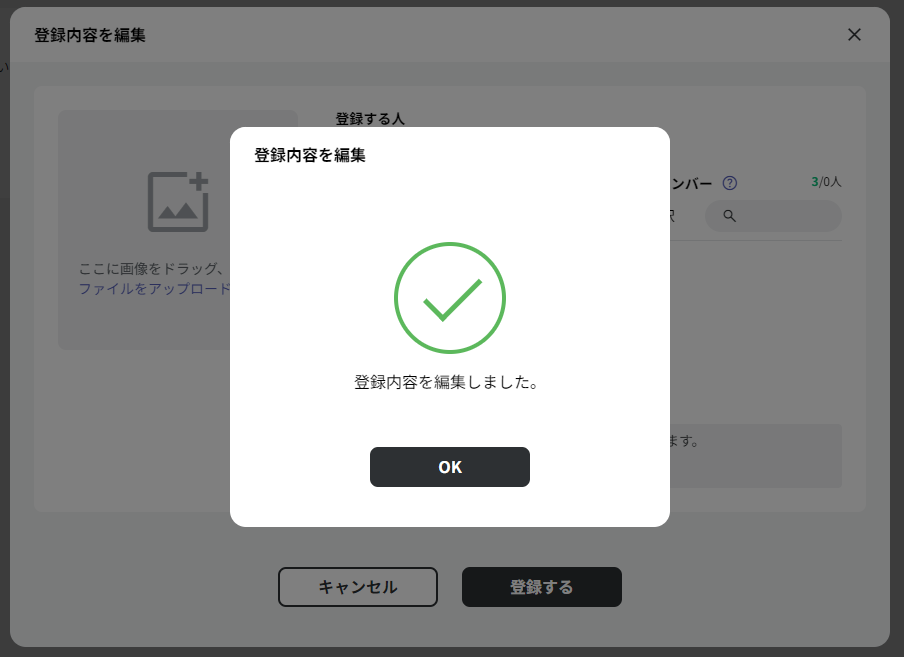
- 一覧画面に作成したコミュニティが表示されます。
以上で「コミュニティを編集しよう」は終了です。